Diagnostics d’appel
Important
Les fonctionnalités décrites dans cet article sont actuellement en préversion publique. Cette préversion est fournie sans contrat de niveau de service et n’est pas recommandée pour les charges de travail de production. Certaines fonctionnalités peuvent être limitées ou non prises en charge. Pour plus d’informations, consultez Conditions d’Utilisation Supplémentaires relatives aux Évaluations Microsoft Azure.
Une bonne compréhension de la qualité et de la fiabilité de votre appel est fondamentale pour offrir une expérience d’appel client exceptionnelle. Il existe différents problèmes qui peuvent affecter la qualité de vos appels, tels qu’une mauvaise connectivité Internet, des problèmes de compatibilité logicielle et des difficultés techniques avec les appareils. Ces problèmes peuvent être frustrants pour les participants à l’appel, que ce soit un patient s’enregistrant pour recevoir un appel du médecin ou un étudiant prenant une leçon avec son enseignant. En tant que développeur, le diagnostic et la résolution de ces problèmes peuvent prendre du temps et être frustrants.
Les diagnostics d’appel jouent le rôle d’un détective pour vos appels. Ils aident les développeurs utilisant Azure Communication Services à étudier les événements qui se sont produits lors d’un appel pour identifier les causes probables d’une mauvaise qualité et fiabilité des appels. Tout comme une conversation réelle, de nombreuses choses se produisent simultanément lors d’un appel qui peuvent ou non affecter votre communication. La chronologie des diagnostics d’appel facilite la visualisation de ce qui s’est passé lors d’un appel en présentant des visualisations riches en données des événements d’appel et en fournissant des insights sur les problèmes qui affectent généralement les appels.
Comment activer les diagnostics d’appel
Azure Communication Services collecte les données d’appel sous la forme de métriques et d’événements. Vous devez activer un paramètre de diagnostic dans Azure Monitor pour envoyer ces données à l’espace de travail Log Analytics pour que les diagnostics d’appel analysent les nouvelles données d’appel.
Important
Les diagnostics d’appel ne peuvent pas interroger les données à partir de données qui n’ont pas été envoyées à l’espace de travail Log Analytics. Une fois activés, les paramètres de diagnostic commenceront uniquement à collecter des données par ID de ressource Azure Communications Services unique. Consultez notre forum aux questions sur l’activation des diagnostics d’appel ici
Les diagnostics d’appel étant une couche application sur les données de votre ressource Azure Communications Service, vous pouvez interroger ces données d’appel et générer des classeurs de rapports sur vos données.
Vous pouvez accéder aux diagnostics d’appel depuis n’importe quelle ressource Azure Communication Services dans votre portail Azure. Lorsque vous ouvrez votre ressource Azure Communications Services, recherchez la section « Analyse » sur le côté gauche de l’écran, puis sélectionnez « Diagnostics d’appel ».
Une fois les diagnostics d’appel configurés pour votre ressource Azure Communication Services, vous pouvez rechercher des appels à l’aide des ID d’appels valides qui ont eu lieu dans cette ressource. L’apparition des données dans votre ressource et le remplissage des diagnostics des appels peuvent nécessiter plusieurs heures après l’achèvement de l’appel.
Les diagnostics d’appel comportent quatre sections principales :
Recherche d’appels
La section de recherche vous permet de trouver des appels individuels ou de filtrer des appels pour étudier ceux présentant des problèmes. En cliquant sur un appel, vous accédez à un écran de détails dans lequel vous voyez trois sections, Vue d’ensemble, Problèmes et Chronologie de l’appel sélectionné.
Le champ de recherche vous permet de rechercher par ID d’appel. Consultez notre documentation pour accéder à votre ID d’appel client.
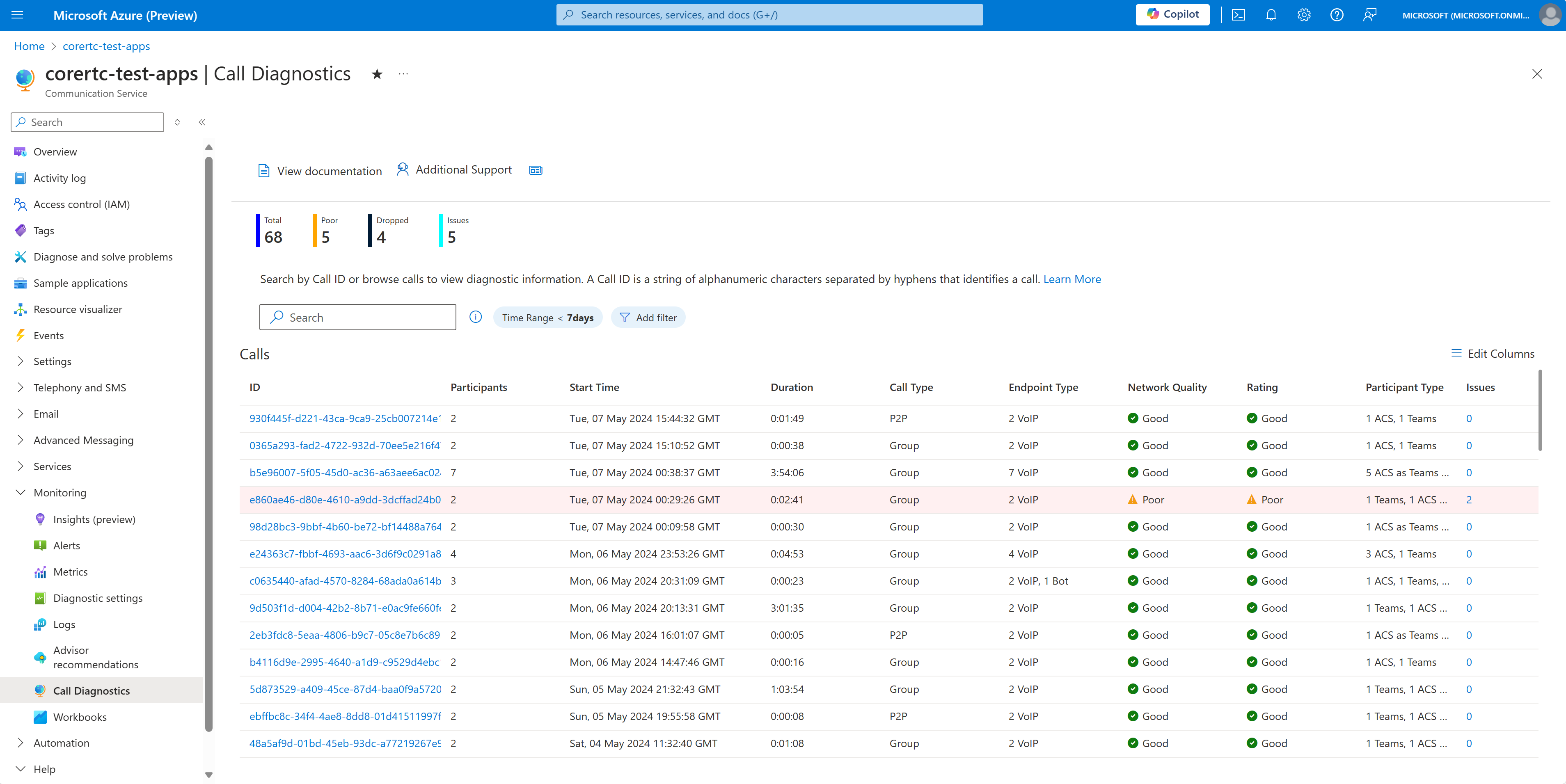
Remarque
Vous pouvez étudier les icônes d’informations et liens dans les diagnostics d’appel pour découvrir des fonctionnalités, des définitions et des conseils utiles.
Vue d’ensemble d’un appel
Une fois l’appel sélectionné dans la page Recherche d’appel, les détails de votre appel s’affichent sous l’onglet Vue d’ensemble d’un appel. Vous voyez un résumé de l’appel mettant en évidence les participants à l’appel et les métriques clés de la qualité de leur appel. Vous pouvez sélectionner un participant pour accéder directement aux détails de la chronologie de l’appel ou accéder à l’onglet Problèmes d’appel pour une analyse plus approfondie.
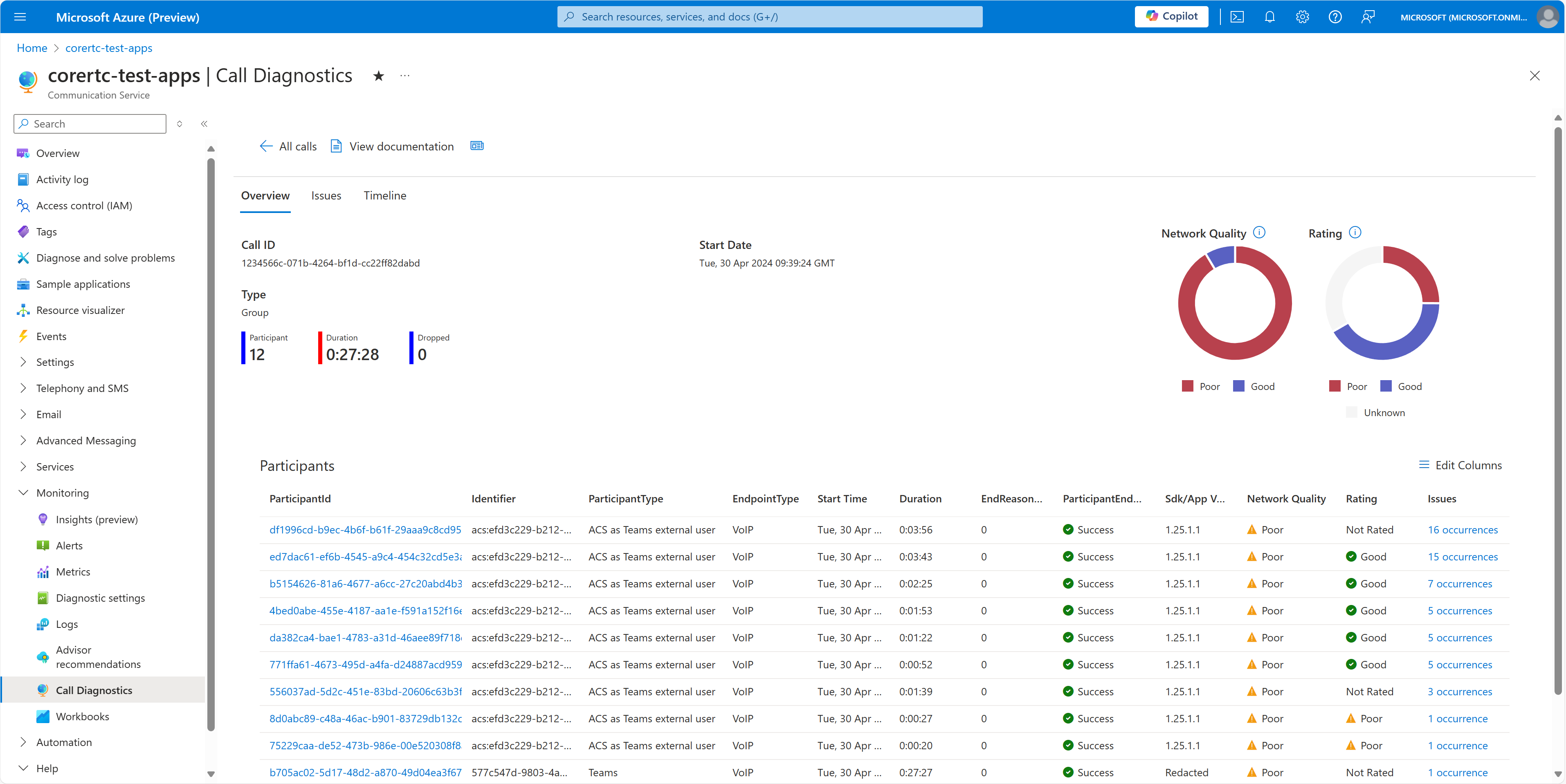
Remarque
Vous pouvez étudier les icônes d’informations et liens dans les diagnostics d’appel pour découvrir des fonctionnalités, des définitions et des conseils utiles.
Problèmes d’appel
L’onglet Problèmes d’appel vous donne une analyse de haut niveau des problèmes de qualité et de fiabilité des médias qui ont détectés pendant l’appel.
Les problèmes d’appel mettent en évidence les problèmes détectés couramment connus qui affectent la qualité des appels de l’utilisateur, tels que de mauvaises conditions réseau, un micro désactivé lors de la prise de parole ou des défaillances de l’appareil pendant un appel. Si vous souhaitez étudier un problème détecté, sélectionnez l’élément mis en évidence et vous voyez une vue préremplie des événements associés dans l’onglet Chronologie.
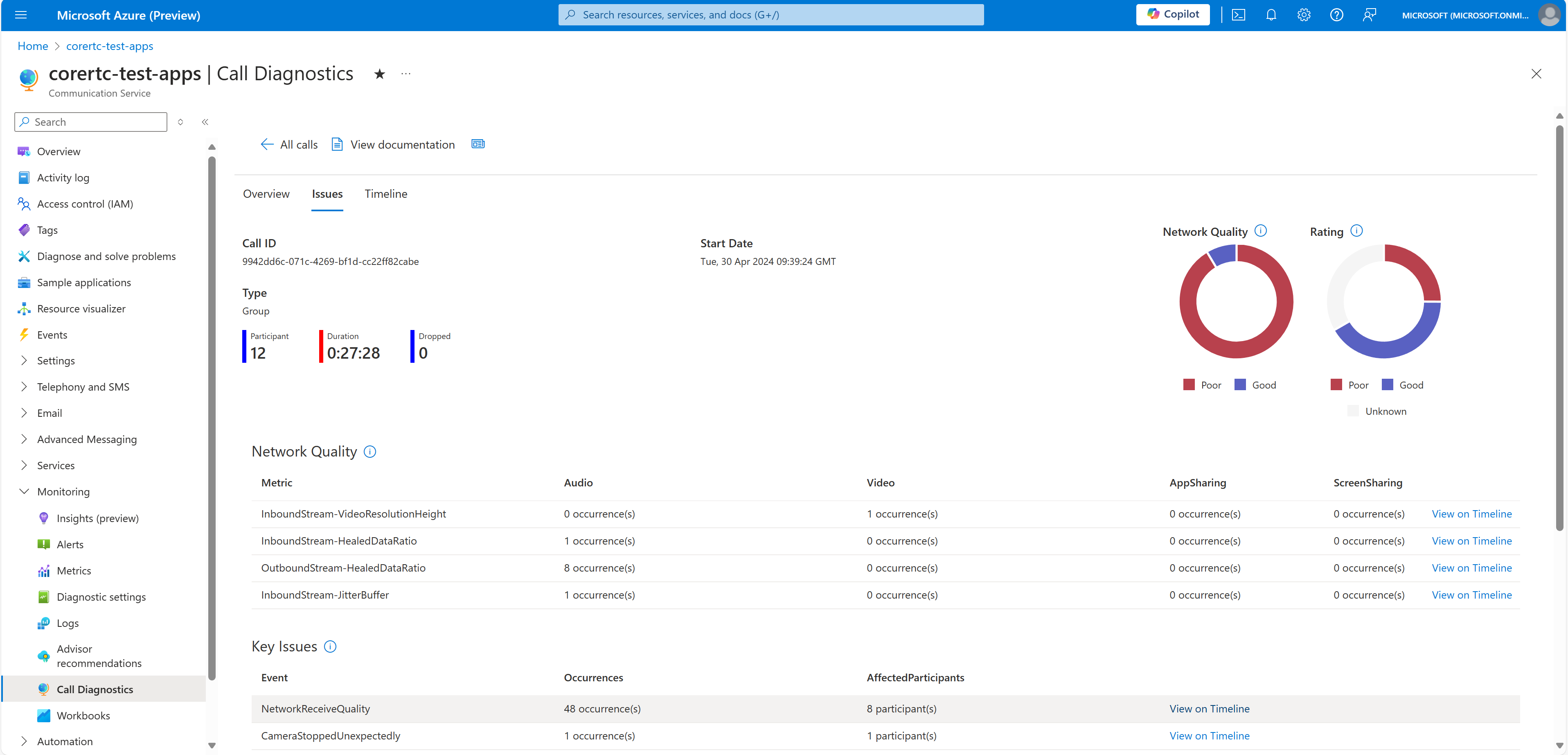
Remarque
Vous pouvez étudier les icônes d’informations et liens dans les diagnostics d’appel pour découvrir des fonctionnalités, des définitions et des conseils utiles.
Chronologie d’appel
Lorsque des problèmes d’appel sont difficiles à résoudre, vous pouvez étudier l’onglet Chronologie pour afficher une séquence détaillée des événements qui se sont produits pendant l’appel.
La vue chronologie est complexe et conçue pour des développeurs qui ont besoin d’étudier les détails d’un appel et interpréter des données de débogage détaillées. Dans des appels à grande échelle, la vue chronologie peut présenter une importante quantité d’informations. Nous vous recommandons de vous appuyer sur le filtrage pour affiner vos résultats de recherche et réduire la complexité.
Vous pouvez afficher les journaux d’appels détaillés de chaque participant à l’appel. Les informations d’appel peuvent ne pas être présentes pour différentes raisons, telles que des contraintes de confidentialité entre différentes ressources appelantes. Pour en savoir plus, consultez le Forum aux questions.
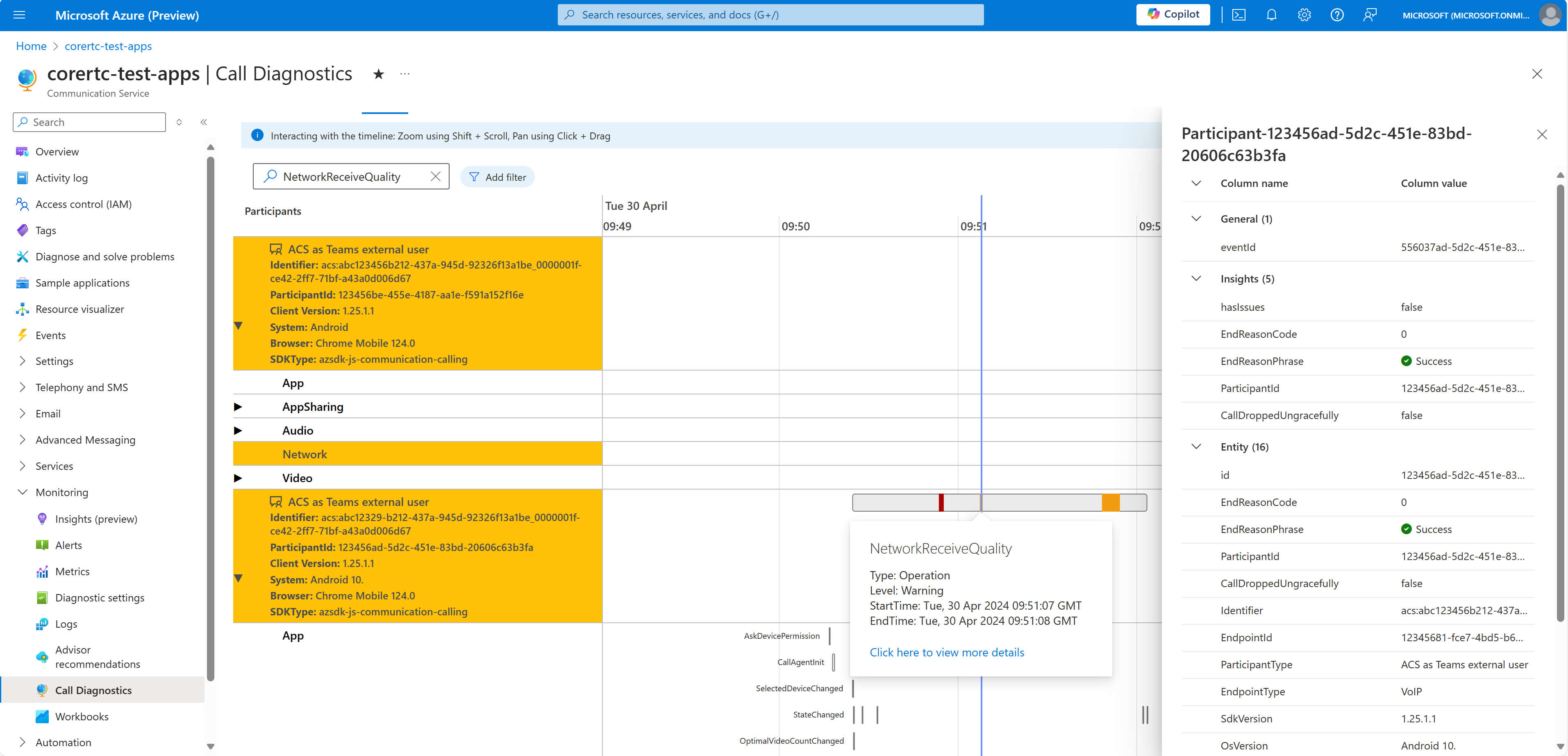
Forum Aux Questions :
Comment configurer les diagnostics d’appel ?
Suivez les instructions pour ajouter des paramètres de diagnostic à votre ressource ici Activer les journaux via les paramètres de diagnostic dans Azure Monitor. Nous vous recommandons d’abord de collecter les journaux, puis de déterminer ceux que vous souhaitez conserver et pendant combien de temps après avoir bien compris les fonctionnalités d’Azure Monitor. Lorsque vous ajoutez votre paramètre de diagnostic, vous êtes invité à sélectionner les journaux d’activité, puis « allLogs » pour collecter tous les journaux.
Le volume de données, leur conservation, ainsi que l’utilisation de requêtes de diagnostics d’appels dans Log Analytics au sein d’Azure Monitor sont facturés via des compteurs de données Azure existants. Nous vous recommandons d’analyser vos stratégies d’utilisation et de conservation des données pour des considérations de coût si nécessaire. Consultez Contrôle des coûts.
Si vous avez plusieurs ID de ressource Azure Communications Services, vous devez activer ces paramètres pour chaque ID de ressource et interroger les détails des appels des participants au sein de leur ID de ressource Azure Communications Services respectif.
Si des participants Azure Communication Services sont invités à prendre part à une conversation depuis différentes ressources Azure Communication Services, comment s’affichent-ils dans les diagnostics d’appel
Les participants provenant d'autres ressources Azure Communication Services disposeront d'informations limitées dans Call Diagnostics. Les participants qui appartiennent à la ressource pour laquelle vous ouvrez Call Diagnostics verront toutes les informations disponibles s'afficher.
Quels sont les problèmes d'appel les plus courants que je peux rencontrer et comment puis-je les résoudre ?
Voici des ressources pour les problèmes d'appel les plus courants. Pour une vue d'ensemble des stratégies de dépannage, pour plus d'informations sur l'isolement des problèmes d'appel. Veuillez consulter : Vue d’ensemble des stratégies générales de résolution des problèmes
Si vous voyez des messages d'erreur courants ou des descriptions. Consultez : Présentation des messages et codes d’erreur
Si les utilisateurs ne parviennent pas à se joindre aux appels. Consultez : Vue d’ensemble des problèmes de configuration des appels
Si les utilisateurs ont des problèmes de caméra ou de microphone. Par exemple, ils n'entendent pas quelqu'un. Consultez : Vue d’ensemble des problèmes d’appareils et d’autorisations
Si les participants à l'appel ont des problèmes audio. Par exemple, ils ont l'impression de parler comme un robot ou d'entendre un écho. Consultez : Vue d’ensemble des problèmes audio
Si les participants à l'appel ont des problèmes vidéo. Par exemple, leur vidéo est floue ou comporte des coupures. Consultez : Vue d’ensemble des problèmes de vidéo
Étapes suivantes
Découvrez comment gérer la qualité d’appel, consultez Améliorer et gérer la qualité d’appel
Pour en savoir plus sur l’aide au dépannage, consultez : Vue d’ensemble des stratégies générales de résolution des problèmes
Pour continuer à découvrir d’autres meilleures pratiques de qualité, consultez Meilleures pratiques : Kits de développement logiciel (SDK) d’appel Azure Communication Services
Découvrez comment utiliser l’espace de travail Log Analytics, et pour cela consultez : Tutoriel Log Analytics
Créez vos propres requêtes dans Log Analytics, consultez : Requêtes de démarrage
Découvrez les problèmes d’appel connus, consultez Problèmes connus dans les kits de développement logiciels (SDK) et les API